Статья была полезной?
Шкала достижений тренинга мотивирует учеников выполнять задания в уроках. Если при этом в заданиях уроков используется тестирование, то часто возникает вопрос: как перевести баллы, набранные учеником за тестирование, в баллы по шкале достижений?
В статье расскажем, как настроить перевод баллов из тестирования в шкалу достижений с помощью процесса.
Настройки рассмотрим на примере, когда в последнем уроке тренинга есть итоговый тест и нужно начислить ученику столько баллов в шкалу достижения, сколько он набрал в итоговом тестировании. Дополнительно покажем, как настроить доступ к бонусному уроку, если ученик набрал больше 5 баллов по шкале достижений.
В статье:
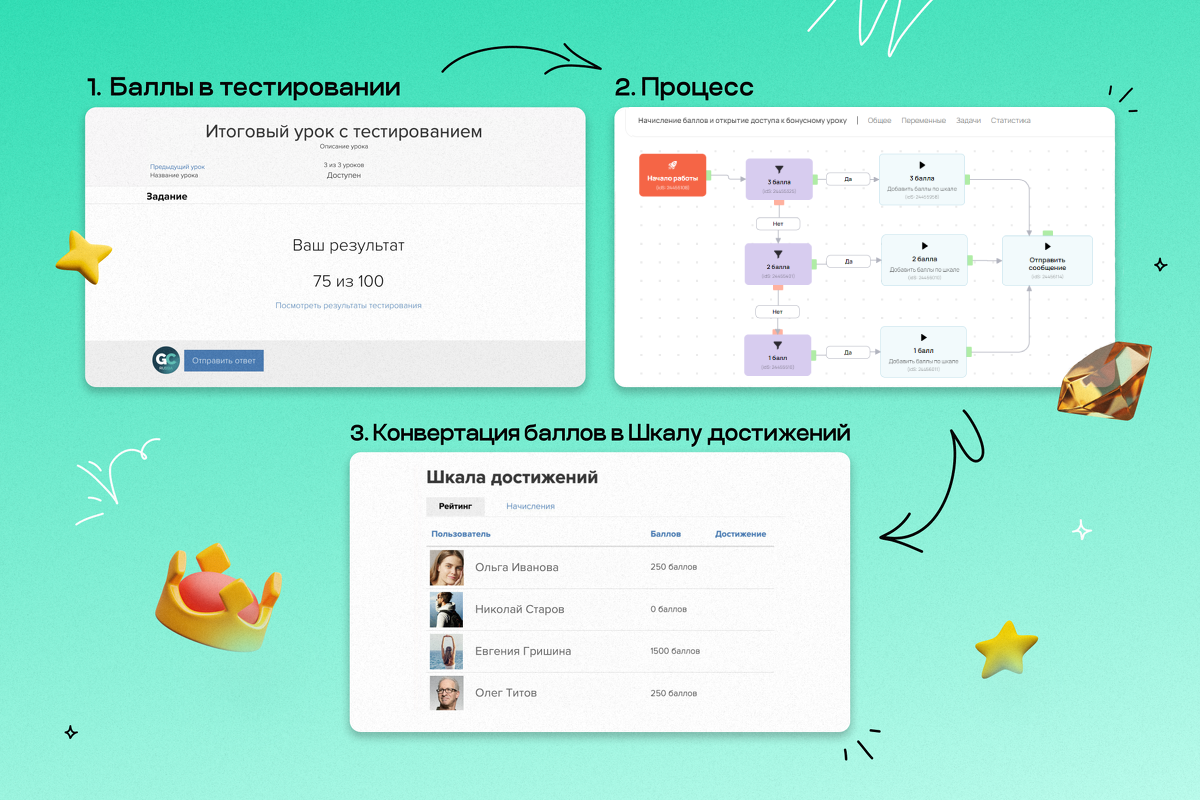
1. Настройка тренинга
1. Добавление тестирования в задание урока
В нашем примере в тренинге 3 урока с заданиями. В последнем уроке в качестве задания добавьте тестирование и наполните его вопросами. Подробнее о создании тестирования и настройке баллов за ответы вы можете узнать в отдельной статье.
Обратите внимание, что тестирование необходимо создать новое, а не использовать уже существующее, так как в нем могут быть ответы учеников.
2. Настройка шкалы достижений в тренинге
На вкладке «Достижения» в тренинге добавьте шкалу достижений:
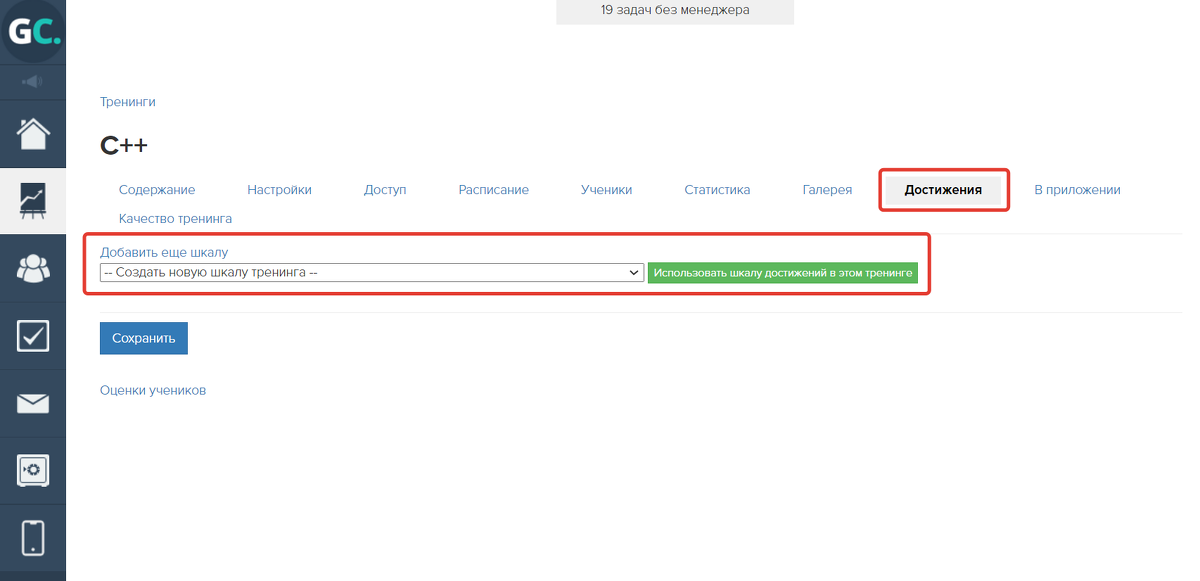
Укажите нужное количество баллов для уроков тренинга, кроме последнего, в котором добавлено тестирование. Начисление баллов за этот урок будет происходить с помощью процесса. Его настройки рассмотрим в следующих разделах статьи.
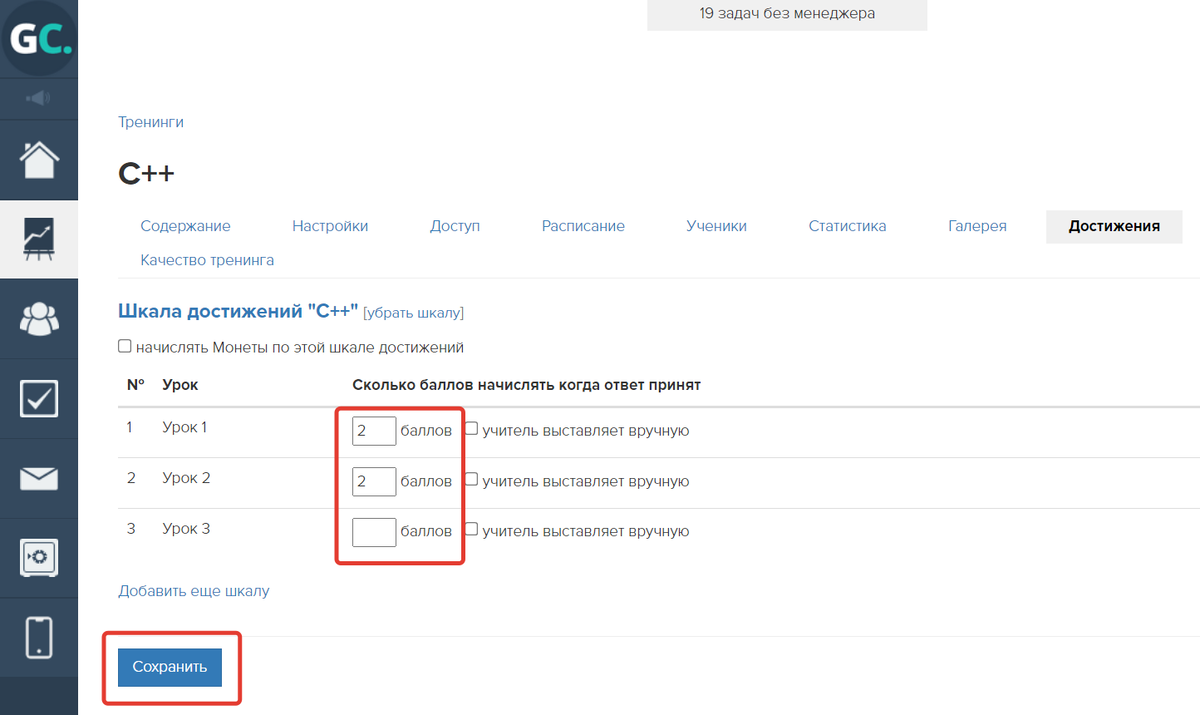
3. Указание в настройках тренинга, что является «Завершением» прохождения тренинга
После завершения тренинга ученики, которые набрали не меньше 5 баллов по шкале достижений, получат доступ к бонусному уроку. Поэтому в настройках тренинга укажем, что является «завершением» тренинга. В нашем примере это будет выполнение всех уроков с заданиями.
Сохраните настройки.
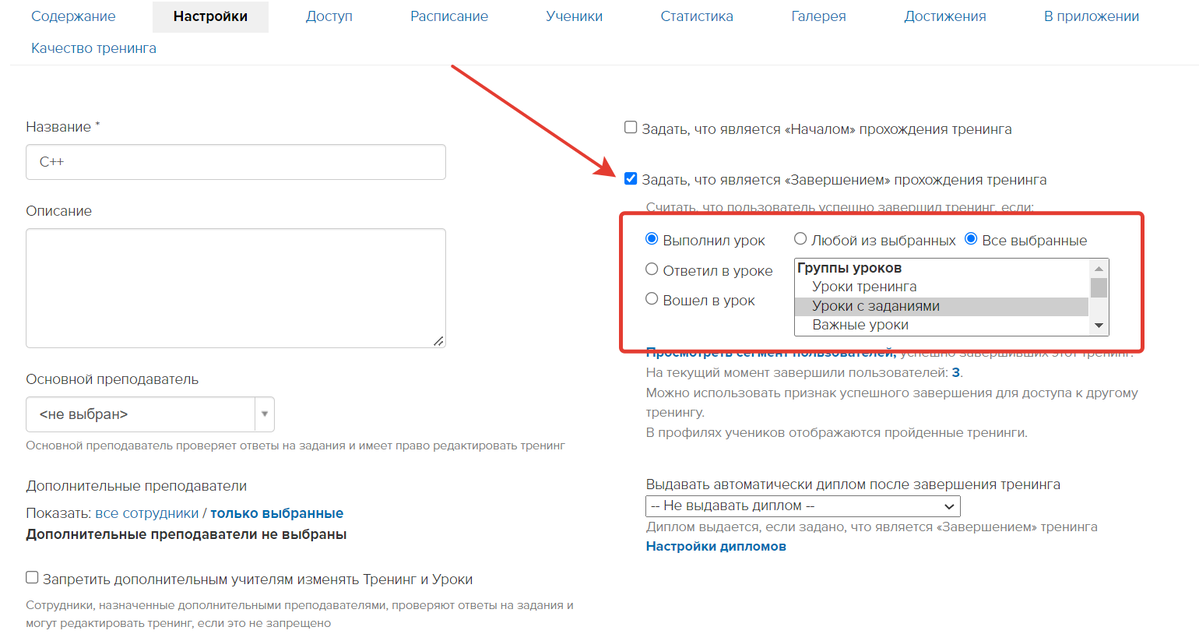
4. Создание и настройка бонусного урока
Создайте еще один урок в тренинге и в настройках скройте его от учеников. Доступ к этому уроку будет открываться в процессе, который будет рассмотрен в следующих разделах статьи.
Сохраните настройки.
2. Настройка процесса
Автоматизировать перевод баллов за тестирование в баллы по шкале достижений можно, используя функционал процессов. Настройка процесса состоит из 3 этапов:
1. Создание процесса и добавление входного условия
Создайте процесс, выбрав тип объекта «Пользователи»:
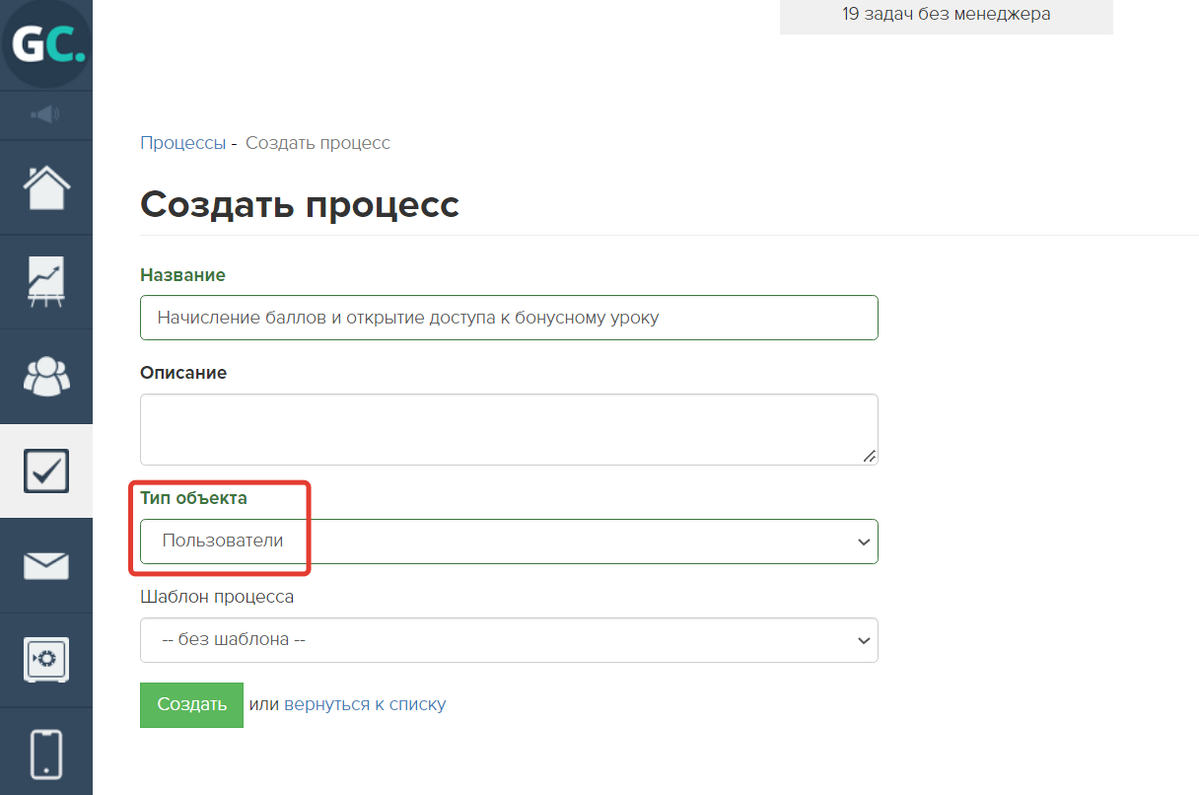
Далее укажите:
- Тип массового создания задач — «Периодическая проверка».
- Правило вхождения объекта — условие «Участник тренинга» и укажите нужный тренинг.
- В поле «Условие в уроке» выберите урок с тестированием и статус «Ответ принят».
- Сохраните настройки
Обратите внимание: периодическая проверка осуществляется с интервалом в 5 — 15 минут: именно с таким интервалом по новым объектам создаются задачи.
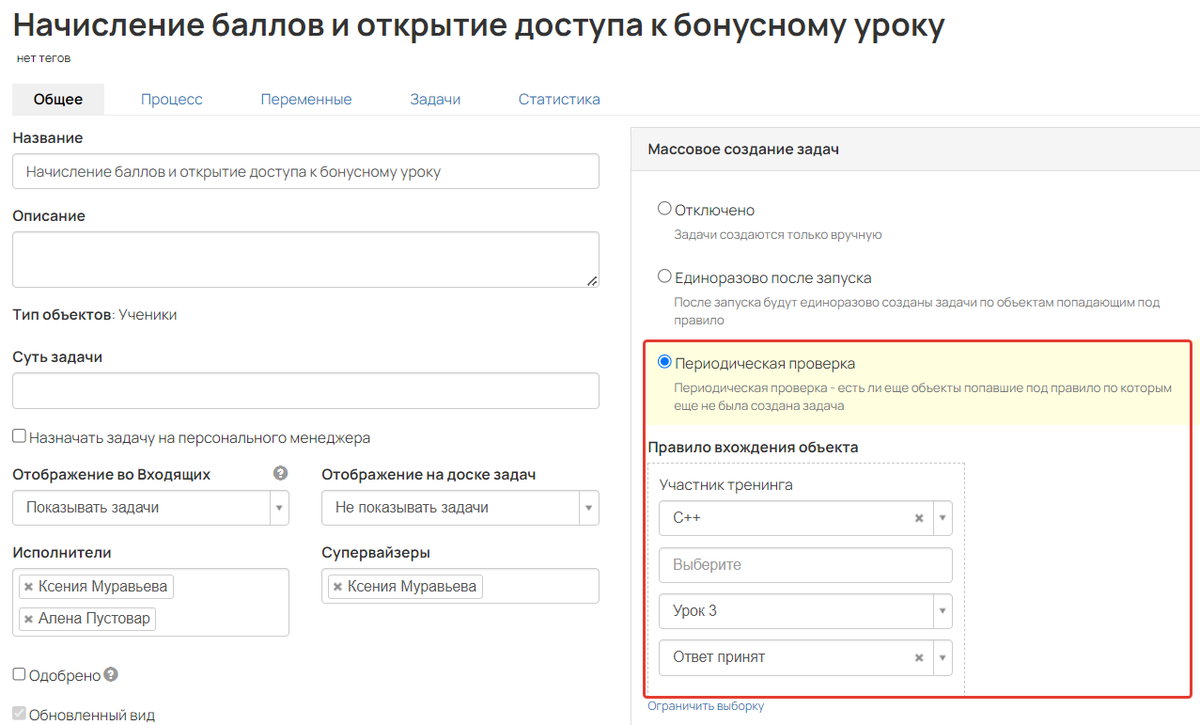
2. Добавление и настройка блоков процесса
Перейдите на вкладку «Процесс», чтобы добавить блоки процесса.
Так будет выглядеть общая схема процесса:
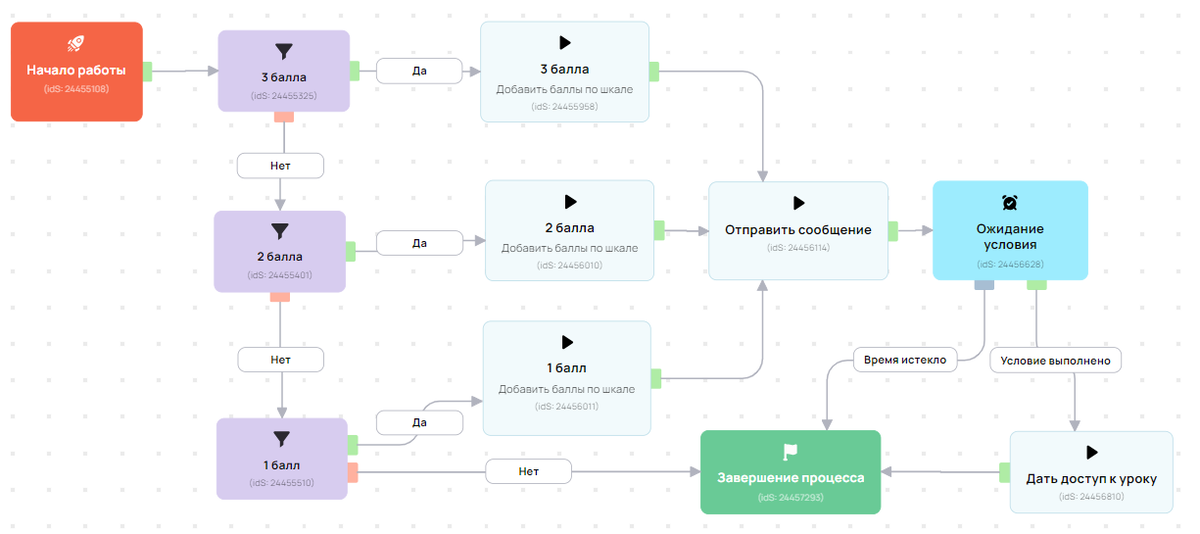
Первым добавьте блок «Условие», чтобы процесс проверил количество баллов, которые ученик набрал в тестировании. Для этого:
- Перейдите в настройки блока и укажите условие «Проходил тестирование» с параметром «Набрал баллов»: выберите «Равно» и задайте максимальное возможное количество баллов, которое может получить ученик в этом тестировании.
- Добавьте параметр «Тестирование» и выберите тестирование из урока.
- Сохраните настройки.
Теперь добавьте еще несколько блоков «Условие» аналогичным образом.
Количество таких блоков зависит от количества баллов, которое может получить ученик. В нашем примере в тестировании 3 вопроса, за каждый вопрос ученик получает по 1 баллу, поэтому добавим еще 2 блока с условием:
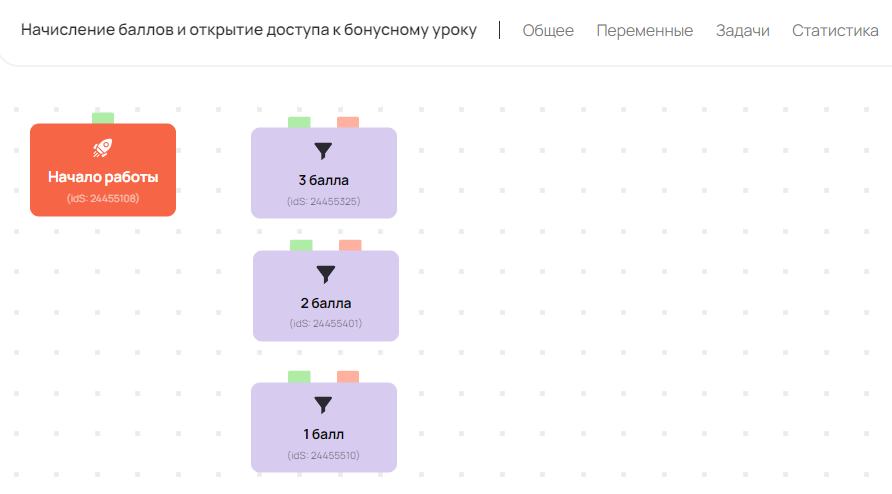
Проверка количества баллов будет осуществляться от большего к меньшему: в 1 блоке — укажите 3 балла для проверки; во 2 блоке — 2 балла; в 3 блоке — 1 балл.
Соедините блоки, как показано на скриншоте:
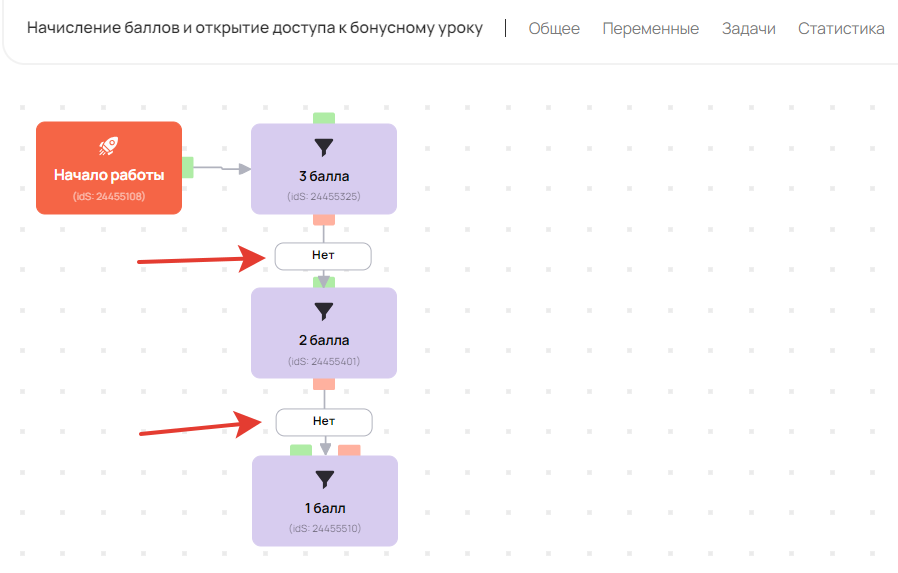
Далее добавьте блок «Операция» — «Добавить баллы по шкале» для начисления баллов по шкале достижений.
В настройках блока:
- выберите шкалу достижений из тренинга;
- укажите количество баллов за тест;
- введите описание;
- сохраните настройки.
В нашем примере будет 3 операции для начисления баллов. В каждой из них укажите количество баллов, которое соответствует блоку «Условие», и соедините блоки, как показано на скриншоте:
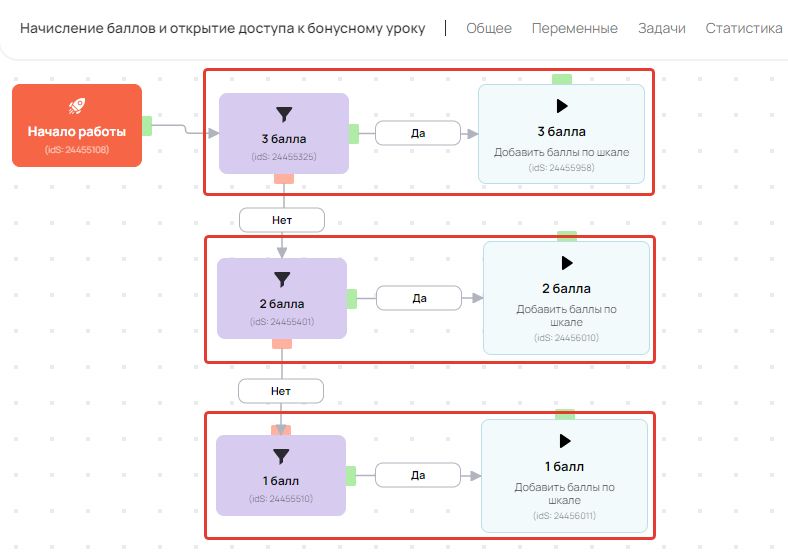
Затем добавьте блок «Операция» — «Отправить сообщение», чтобы отправить сообщение ученику о том, что тестирование пройдено и ему начислены баллы. Для этого в настройках блока напишите текст сообщения и сохраните настройки:
Соедините блоки, как показано на скриншоте:
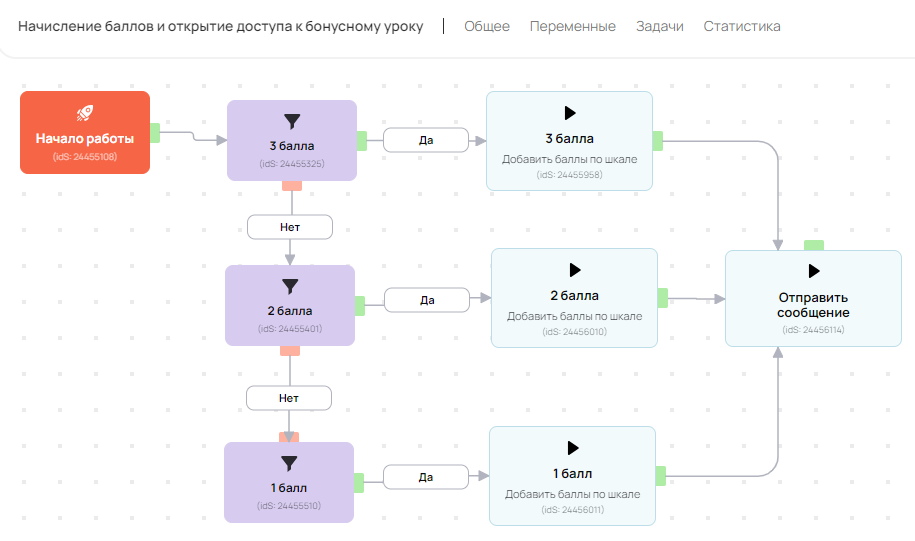
Теперь добавьте блок «Ожидание условия», чтобы проверить общее количество баллов ученика, которые он получил во всех уроках тренинга. Если ученик набрал не менее 5 баллов, далее ему будет выдан доступ к бонусному уроку.
Для этого в настройках блока:
- Добавьте условие «Участник тренинга», выберите тренинг и статус «Завершил».
- Используя логический оператор «И», добавьте условие «Баллов достижений».
- Укажите шкалу и количество баллов, которые ученик должен набрать, чтобы получить доступ к бонусному уроку.
- Сохраните настройки.
Обратите внимание, что проверка соответствия ученика заданным условиям осуществляется с интервалом 5 — 15 минут.
На ваше усмотрение задайте таймаут — время, за которое ученик должен завершить тренинг. В нашем примере укажем 7 дней, в течение которых процесс будет ожидать завершения тренинга.
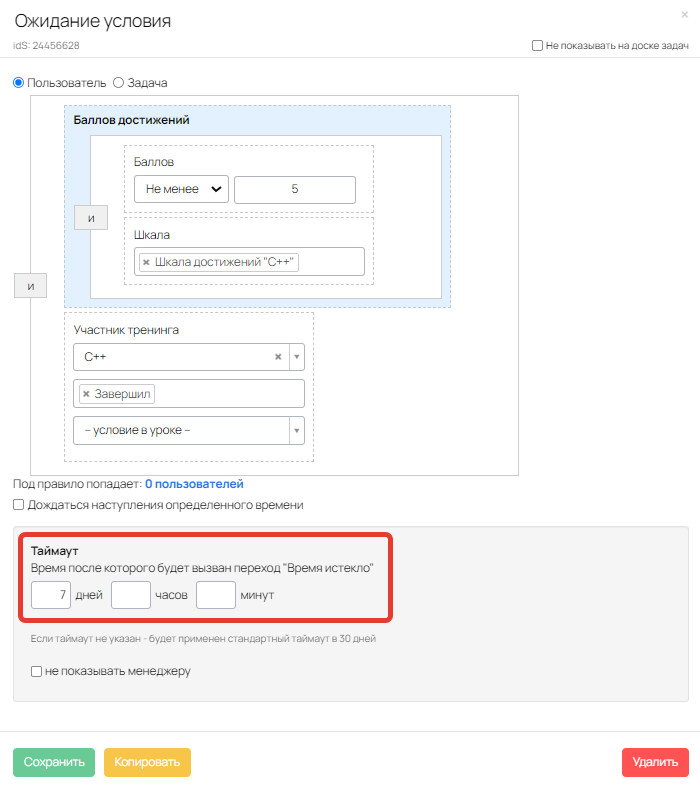
Соедините блоки, как показано на скриншоте:
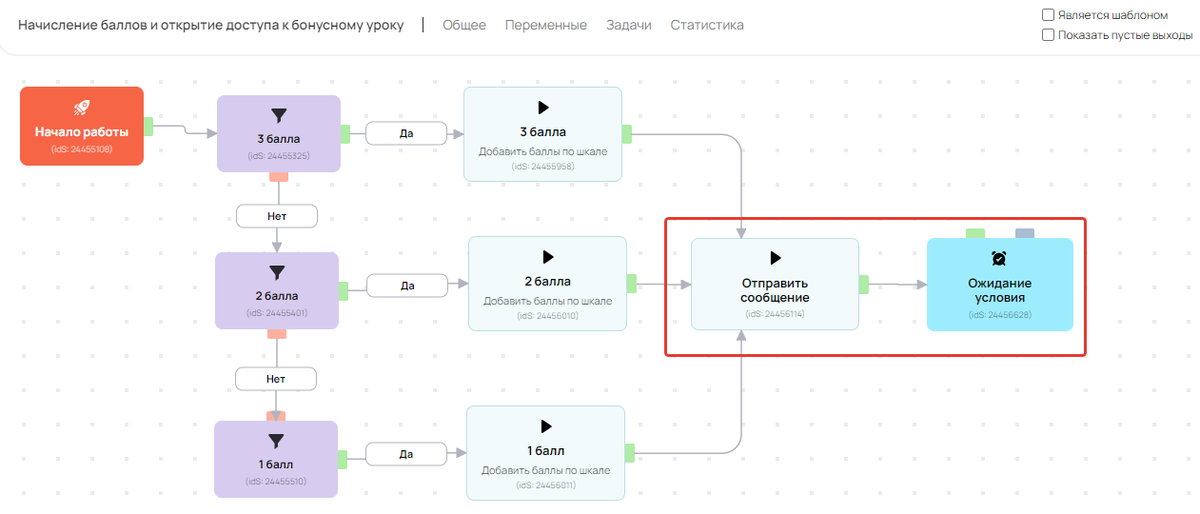
Следующим добавьте блок «Операция» — «Дать доступ к уроку», чтобы выдать доступ к бонусному уроку. В настройках блока выберите урок из тренинга:
Соедините блоки, как показано на скриншоте:
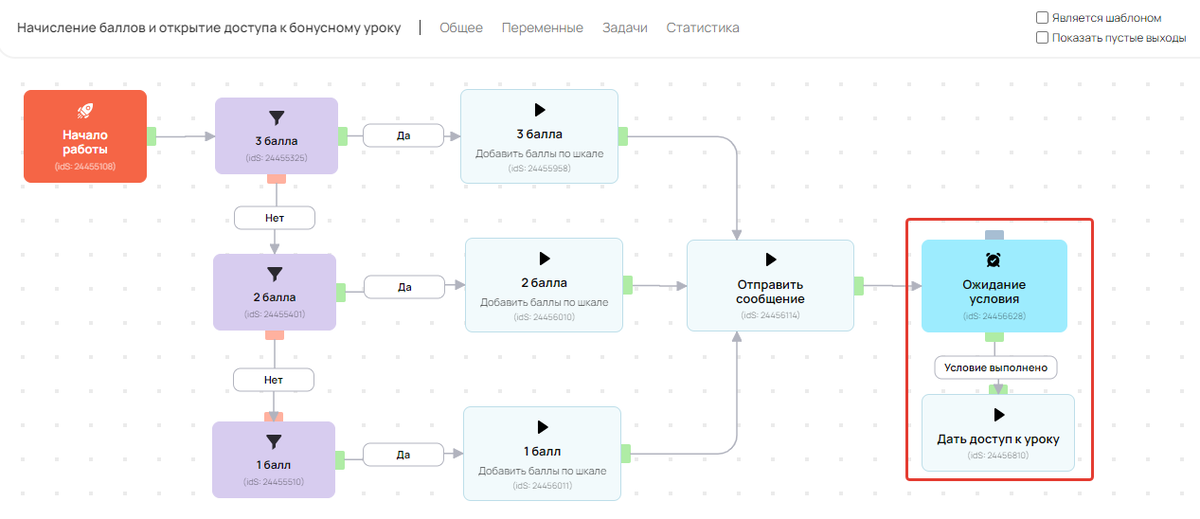
Добавьте блок «Завершение процесса», как показано на скриншоте:
3. Тестирование процесса
После завершения настройки обязательно протестируйте процесс, чтобы убедиться, что все работает в соответствии с вашей задачей.
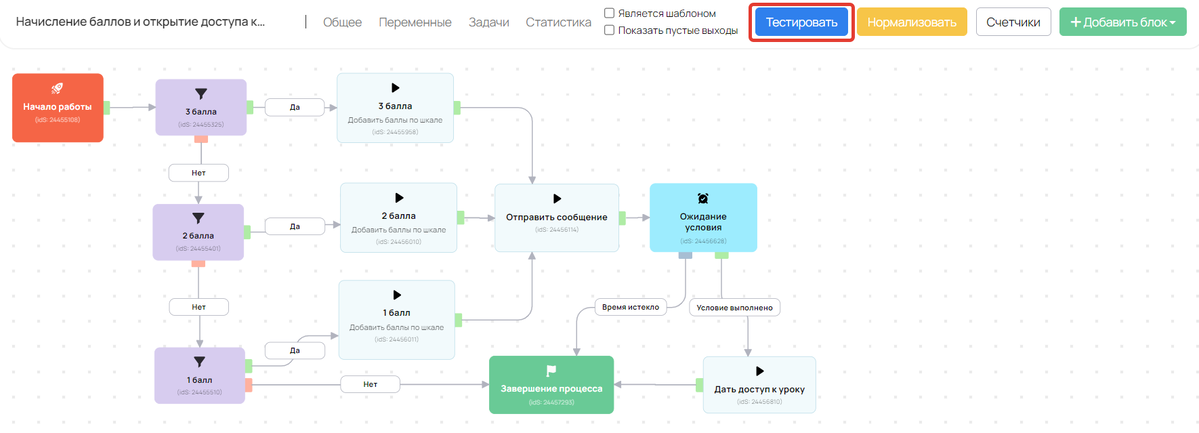
Готово! Теперь у вас настроен процесс, который проверит количество баллов, набранные учеником в тестировании и конвертирует их в шкалу достижений. Также при завершении тренинга ученик получит доступ к бонусному уроку.
Вы можете по своему усмотрению дополнять и изменять процесс. Например, добавить начисление бонусных рублей для завершивших тренинг.
А если в вашем тренинге несколько уроков с тестированием, то для каждого из них настройте отдельный процесс аналогичным образом. Для удобства можете скопировать созданный процесс или использовать его в качестве шаблона.

авторизуйтесь
Напишите, пожалуйста, нам в техподдержку https://getcourse.ru/contacts . В сообщении приложите ссылку на тренинг.
Напишите, пожалуйста, в нашу техподдержку https://getcourse.ru/contacts - специалисты попробуют подобрать решение для вашей задачи.
И вот что будет происходить в этом случае:
Ученик сдаёт урок, за который ему должны быть начислены баллы. Но видит, что баллы НЕ начислены, — и пишет в поддержку: Ай-ай-ай, что такое? Спасите-помогите!))
И таких обращений будут сотни. И всем придётся объяснять, что, мол, видите ли, у нас такая интересная система, что баллы начисляются не сразу, а учат вас терпению, выдержке, а заодно немного и дзэну.)))
Если сообщить об этой особенности в самом уроке, повесив несколько больших красных объявлений, а также добавить туда немного жирного шрифта, пару заголовков и много восклицательных знаков, — тогда количество писем в техподдерку сократится до десятков.
Это тоже, в принципе, неплохо, потому что будет обучать дзэну ещё и техподдержку.))) Но было бы удобнее обходиться без этого. Тем более что есть прекрасный способ — добавить в раздел "Задание" галочку "После сдачи урока запускать процесс".😇
И запускать процесс не по периодической проверке на условие, а так же, как из формы, то есть сразу.🔥
Периодическая проверка происходит раз в 5-15 минут. Пожелание о возможности запуска процесса при нажатии на кнопку "Отправить ответ" было передано профильным специалистам. Спасибо за обратную связь!